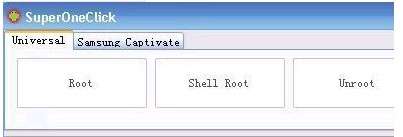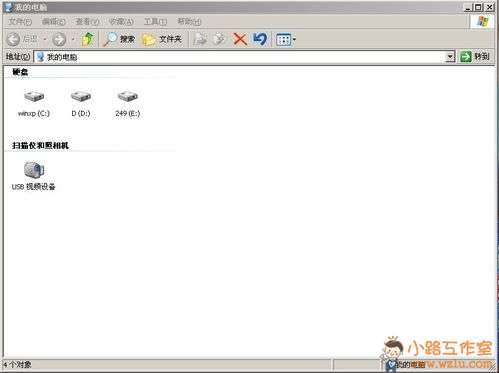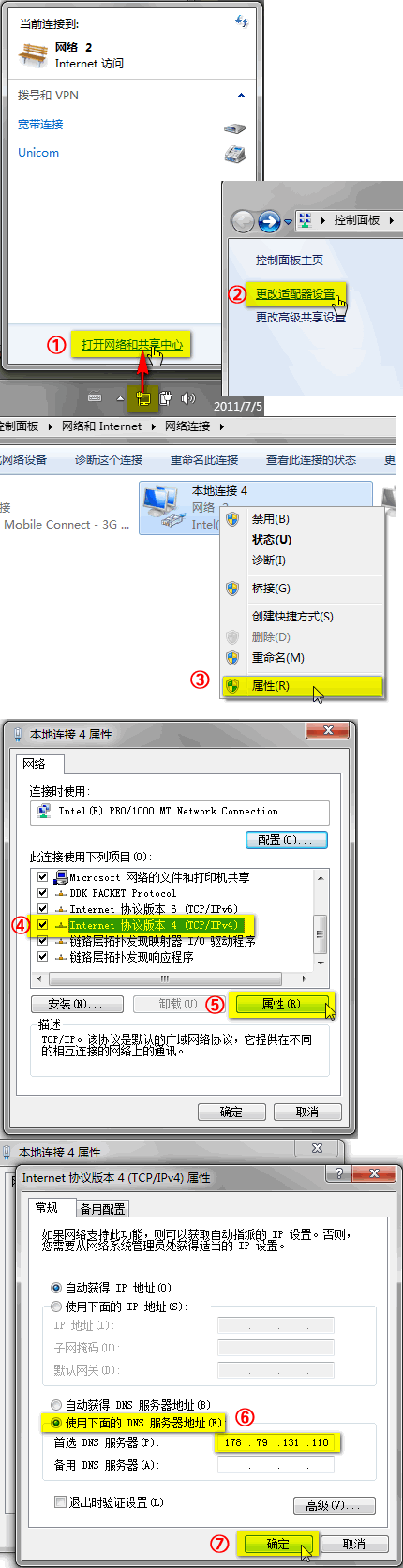编辑excel表格时,经常会遇到一堆数字。如果能把不同类别的数字用不同的颜色标注出来,看起来会很直观,很明显。Excel中不同类别的数字如何用不同的颜色显示?我们来看看吧!
方法/步骤
首先,我们打开这个带有数字的excel表格。我们看到这张表格是学生的成绩单。
为了分类显示这些分数,我们需要在这个时候进行标注。首先,我们需要选择这些带有数字的文档区域,如下图所示;然后我们在“开始”工具栏对应的“样式”中选择“条件格式”;
点击后会弹出下拉菜单。我们在其中选择“高亮单元格规则”,点击此项会在右侧弹出规则列表,如下图所示。
我们可以先选择“其他规则”,然后在“新建规则”对话框中设置我们需要的数值范围。
然后仍然在对话框的‘格式’中为不同的值填充不同的颜色,最后返回表格。这个时候我们会发现,表格里的数字清晰了很多;
以上是Excel中不同数字如何显示不同颜色的介绍。操作很简单。你学会了吗?希望能对大家有所帮助!